¿Por qué vincular un canal de Teams y un plan de acción de Perfony?
Si bien es cierto que Teams es la herramienta de mensajería instantánea y videoconferencia más utilizada en un entorno empresarial, también tiene la gran ventaja de poder integrar muchas otras funciones.
Gracias a su funcionamiento por «Equipos» y «Canales», es muy fácil organizar el trabajo. Por ejemplo, con el Equipo Alfa, estoy trabajando en tres proyectos. Así que creamos 3 canales, uno para cada proyecto, para poder intercambiar fácilmente, compartir archivos adjuntos, organizar reuniones, etc., sin mezclar los temas.
Además de compartir documentos y calendarios de reuniones, imagine la eficacia y el tiempo que se ahorra compartiendo también el plan de acción de cada proyecto, directamente en el canal correspondiente.
¿Cómo vincular un canal de Teams y un plan de acción de Perfony?
Tenga en cuenta que, para evitar cambios involuntarios, sólo los responsables del fichero y el administrador del equipo pueden realizar esta conexión.
En primer lugar, ve al canal correspondiente e instala el complemento «Perfony in Teams» siguiendo el tutorial.
Una vez completado y abierto, haz clic en el menú desplegable de carpetas para seleccionar la que deseas vincular a este canal, y luego haz clic en el icono de enlace que aparece al lado. El icono cambia y se muestra el nombre de la carpeta vinculada.
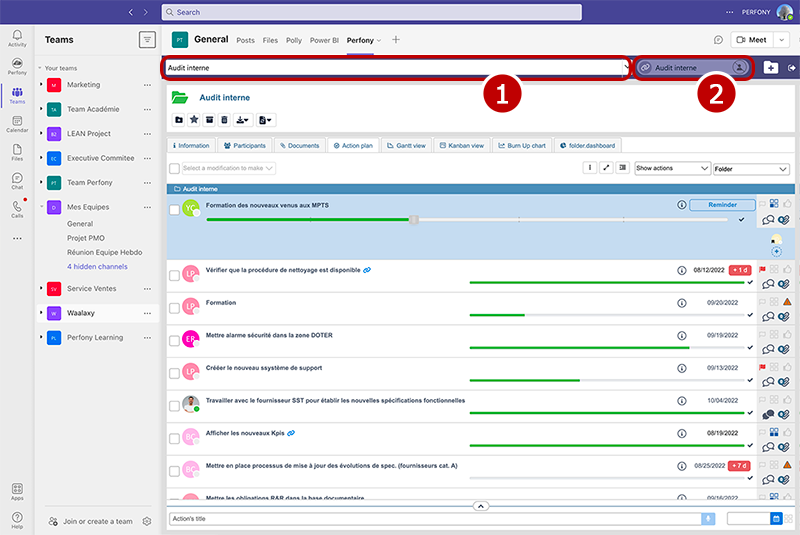
Una vez vinculada la carpeta, también es posible sincronizar los usuarios del canal con los de la carpeta de Perfony, para asegurarse de no olvidar a nadie.
Este enlace no impide la navegación por las distintas carpetas y un simple clic en el nombre de la carpeta enlazada muestra inmediatamente su contenido.
Puedes enlazar tantas carpetas de Perfony y canales de Teams como quieras.

